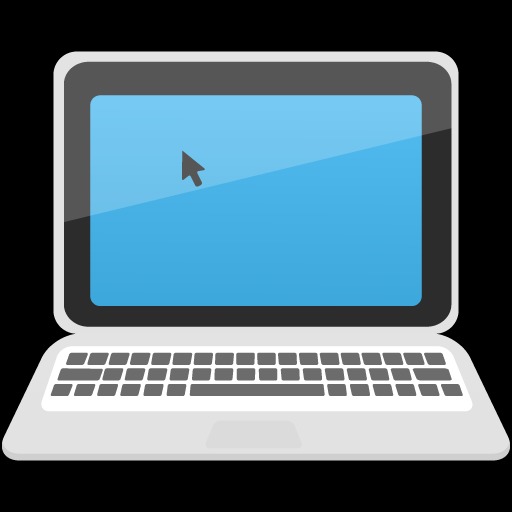1. 설정과 초기화
전역 사용자명/이메일 구성하기
git config - -global user.name “Your name”
git config - -global user.email “Your email address”
저장소별 사용자명/이메일 구성하기 (해당 저장소 디렉터리로 이동후)
git config user.name “Your name”
git config user.email “Your email address”
참고로 user 설정이 되어 있지 않으면 Github에 있는 repository에 변경사항을 푸시 한다고 해도 commit count 집계도 안되고 해당 커밋의 작성자 프로필 아이콘도 ? 로 표시되기 때문에 웬만하면 name과 email 주소를 설정하길 추천한다.
전역 설정 정보 조회
git config - -global - -list
저장소별 설정 정보 조회
git config - -list
Git의 출력결과 색상 활성화하기
git config - -global color.ui “auto”
새로운 저장소 초기화하기
mkdir /path/newDir
cd /path/newDir
git init
저장소 복제하기
git clone <저장소 url>
새로운 원격 저장소 추가하기
git remote add <원격 저장소> <저장소 url>
2. 기본적인 사용법
아래 명령어에서 [ ]는 선택적인 매개변수를 의미한다.
새로운 파일을 추가하거나 존재하는 파일 스테이징하고 커밋하기
git add <파일>
git commit -m “<메시지>”
파일의 일부를 스테이징하기
git add -p [<파일> [<파일> [기타 파일들…]]]
add 명령에서 Git 대화 모드를 사용하여 파일 추가하기
git add -i
수정되고 추적되는 파일의 변경 사항 스테이징하기
git add -u [<경로> [<경로>]]
수정되고 추적되는 모든 파일의 변경 사항 커밋하기
git commit -m “<메시지>” -a
작업 트리의 변경 사항 돌려놓기
git checkout HEAD <파일> [<파일>]
커밋되지 않고 스테이징된 변경 사항 재설정하기
git reset HEAD <파일> [<파일>]
마지막 커밋 고치기
git commit -m “<메시지>” - -amend
이전 커밋을 수정하고 커밋 메시지를 재사용하기
git commit -C HEAD - -amend
3. 브랜치
지역 브랜치 목록 보기
git branch
원격 브랜치 목록 보기
git branch -r
지역과 원격을 포함한 모든 브랜치 목록 보기
git branch -a
현재 브랜치에서 새로운 브랜치 생성하기
git branch <새로운 브랜치>
다른 브랜치 체크아웃하기
git checkout <브랜치>
현재 브랜치에서 새로운 브랜치 생성하고 체크아웃하기
git checkout -b <새로운 브랜치>
다른 시작 지점에서 브랜치 생성하기
git branch <새로운 브랜치> <브랜치를 생성할 위치>
기존의 브랜치를 새로운 브랜치로 덮어쓰기
git branch -f <기존 브랜치> [<브랜치를 생성할 위치>]
브랜치를 옮기거나 브랜치명 변경하기
git checkout -m <기존 브랜치> <새로운 브랜치>
- <새로운 브랜치>가 존재하지 않을 경우
git checkout -M <기존 브랜치> <새로운 브랜치>
- 무조건 덮어쓰기
다른 브랜치를 현재 브랜치로 합치기
git merge <브랜치>
커밋하지 않고 합치기
git merge - -no-commit <브랜치>
선택하여 합치기
git cherry-pick <커밋명>
커밋하지 않고 선택하여 합치기
git cherry-pick -n <커밋명>
브랜치의 이력을 다른 브랜치에 합치기
git merge - -squash <브랜치>
브랜치 삭제하기
git branch -d <삭제할 브랜치>
- 삭제할 브랜치가 현재 브랜치에 합쳐졌을 경우에만
git branch -D <삭제할 브랜치>
- 삭제할 브랜치가 현재 브랜치에 합쳐지지 않았어도
4. Git 이력
모든 이력 보기
git log
변경 사항을 보여주는 패치와 함께 로그 표시하기
git log -p
1개의 항목만 보이도록 로그 개수 제한하기
git log -1
20개의 항목과 패치만 보이도록 로그 제한하기
git log -20 -p
6개월 동안의 커밋 로그 보기
git log - -since=”6 hours”
이틀 전까지의 커밋 로그 보기
git log - -before=”2 days”
HEAD보다 세 개 이전의 커밋 로그 보기
git log -1 HEAD-3
git log -1 HEAD^^^
git log -1 HEAD~1^^
두 지점 사이의 커밋 로그 보기
git log <시작 지점>…<끝 지점>
- 시작 지점이나 끝 지점은 커밋명, 브랜치명, 혹은 태그명이 될 수 있고 조합하여 사용 가능하다.
각 항목의 로그 이력 한 줄씩 보기
git log - -pretty=oneline
각 항목마다 영향 받은 줄의 통계 보기
git log - -stat
커밋할 시점의 파일 상태 보기
git log - -name-status
현재 작업 트리와 인덱스의 차이점 보기
git diff
인덱스와 저장소의 차이점 보기
git diff - -cached
작업 트리와 저장소의 차이점 보기
git diff HEAD
작업 트리와 특정 위치 간의 차이점 보기
git diff <시작 지점>
- 시작 지점은 커밋명 or 브랜치명 or 태그명이다.
저장소의 두 지점 사이의 차이점 보기
git diff <시작 지점> <끝 지점>
차이점의 통계 보기
git diff - -stat <시작 지점> [<끝 지점>]
파일의 커밋 정보 줄 단위로 보기
git blame <파일>
파일의 줄 단위의 복사, 붙여 넣기, 이동 정보 보기
git blame -M <파일>
파일의 줄 단위의 이동과 원본 파일 정보 보기
git blame -C -C <파일>
로그에서 복사와 붙여 넣은 정보 보기
git log -C -C -p -1 <특정 지점>
5. 원격 저장소
저장소 복제하기
git clone <저장소>
마지막 200개의 커밋만 포함하여 저장소 복제하기
git clone - -depth 200 <저장소>
새로운 원격 저장소 추가하기
git remote add <원격 저장소> <저장소 url>
모든 원격 브랜치 목록 보기
git branch -r
원격 브랜치에서 지역 브랜치 생성하기
git branch <새로운 브랜치> <원격 브랜치>
원격 태그에서 지역 브랜치 생성하기
git branch <새로운 브랜치> <원격 태그>
origin 저장소에서 합치지 않고 지역 브랜치로 변경 사항 가져오기
git fetch
원격 저장소에서 합치지 않고 지역 브랜치로 변경 사항 가져오기
git fetch <원격 저장소>
원격 저장소에서 변경 사항을 가져와 현재 브랜치에 합치기
git pull <원격 저장소>
origin 저장소에서 변경 사항을 가져와 현재 브랜치에 합치기
git pull
지역 브랜치를 원격 브랜치에 푸싱하기
git push <원격 저장소> <지역 브랜치>:<원격 브랜치>
지역 브랜치를 동일한 이름의 원격 브랜치에 푸싱하기
git push <원격 저장소> <지역 브랜치>
새로운 로컬 브랜치를 원격 저장소에 푸싱하기
git push <원격 저장소> <지역 브랜치>
원격 저장소에서 쓸모가 없어진 원격 브랜치 제거하기
git remote prune <원격 저장소>
원격 저장소를 제거하고 관련된 브랜치도 제거하기
git remote rm <원격 저장소>
추가적으로 참고하기 위한 사이트는 아래와 같다.
https://git-scm.com/docs?source=post_page-----c25b421ecdbd----------------------
Git - Reference
Reference
git-scm.com
'GIthub' 카테고리의 다른 글
| [Github] Overview README.md 꾸미기 ( github-readme-stats ) (0) | 2021.08.23 |
|---|---|
| [Github] 특정 디렉토리 자동으로 commit (0) | 2019.08.30 |